“一年前,我在购买电脑时让工作人员帮我对硬盘进行了正确的分区,我以为我给系统分区留下了足够的内存。但是,随着使用量的增加,创建文件的增加,以及下载安装了不同的软件,我的电脑现在显示C盘磁盘空间不足。我不想用新硬盘完全更换旧硬盘。有大佬可以告诉我Windows 11系统如何分配磁盘空间吗?提前谢谢了。”
“昨天我将我使用了2年的笔记本电脑升级到了Windows 11。升级顺利完成后,Windows 11系统的新功能让我震惊,但是我今天重新开机后笔记本提示C盘空间不足。我还发现最近我的笔记本电脑运行速度确实变得非常慢。但是,我不打算用更大的固态硬盘替换旧硬盘。所以,我在想有没有什么办法可以给C盘一些其它分区的空闲空间呢。我是电脑小白,也不知道该怎么做。谁知道Windows11分配磁盘空间的方法吗?谢谢了!”

很多用户在安装Win11系统之后,发现只有一个C盘或者C盘空间不足,导致管理一些文件比较麻烦的,而且很快就会被填满,从而想要重新分配磁盘空间。本文提供了2种Windows11分配磁盘空间方法,希望可以帮到大家。
2种Windows11分配磁盘空间方法!
本文提供了2种方法帮助你在Windows11分配磁盘空间,一种是Windows自带的磁盘管理,一种是专业的傲梅分区助手。
方法1. 磁盘管理分配磁盘空间
Windows11内置了磁盘管理工具,它能够创建、删除、扩展、缩小和格式化分区。通过使用磁盘管理,你可以使用一块未分配的空间来扩展目标分区。
1. 同时按Win+R输入diskmgmt.msc并按回车键打开磁盘管理。

2. 如果你需要扩展的分区旁边有一块未分配的空间,请右键单击该分区并选择“扩展卷”。然后,按照屏幕上的向导完成其余步骤。
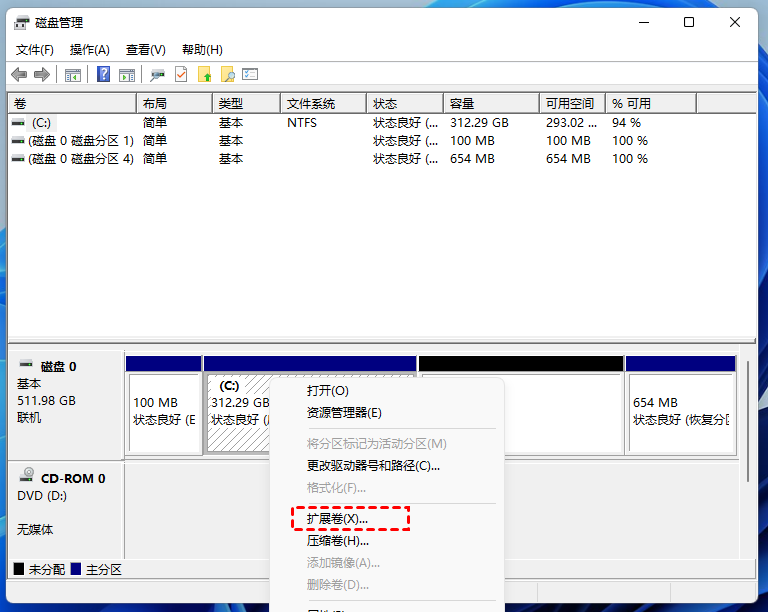
3. 如果没有未分配空间,则需要删除分区旁边的连续分区以创建一块未分配空间。然后,像上面那样扩展目标分区。
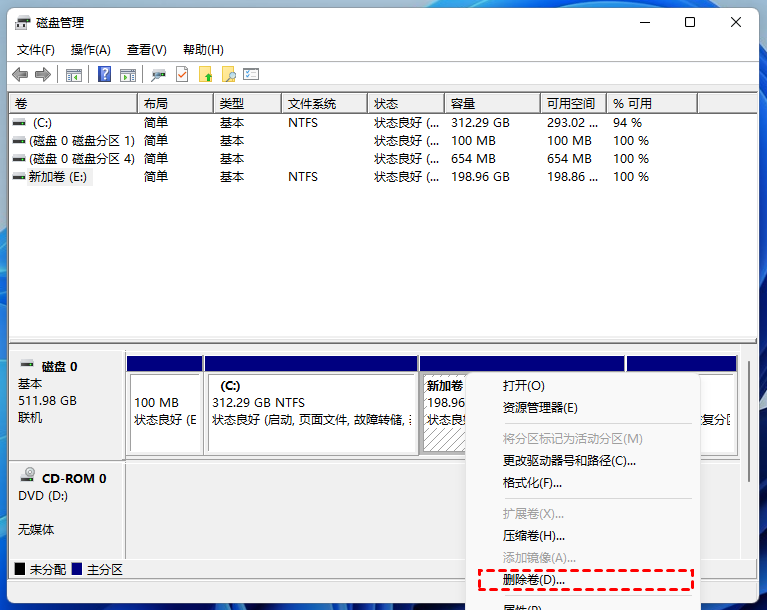
✍ 注意:
✬ 删除分区前请备份分区,以防数据丢失。
✬ 如果磁盘中有隐藏分区(比如 *:系统保留),那么不建议对其操作,如果不慎删除隐藏分区,系统可能面临无法启动的问题。
Windows11分配磁盘空间已完成,但你可以看出使用磁盘管理时存在很大限制,想要扩展分区,必须相邻一块未分配的空间,否则你需要删除一个分区才能扩展分区。
方法2. 傲梅分区助手分配磁盘空间
如果你不想在没有未分配空间的情况下通过删除另一个分区来重新分配磁盘空间,那么,专业的磁盘管理软件--傲梅分区助手可以帮助你。使用这个强大的磁盘管理器,你可以直接将1个分区的空闲空间移动到另一个分区,整个过程是安全的,无需担心任何数据丢失。它支持Windows PC以及Windows Server系统,比如Windows XP//Vista/Windows 7/8/10/11和服务器2003/2008/2016系统以及WinPE系统。
赶紧到下载中心下载安装傲梅分区助手吧!
1. 运行傲梅分区助手,选中有空闲空间的分区,点击鼠标右键选择“分配空闲空间”。
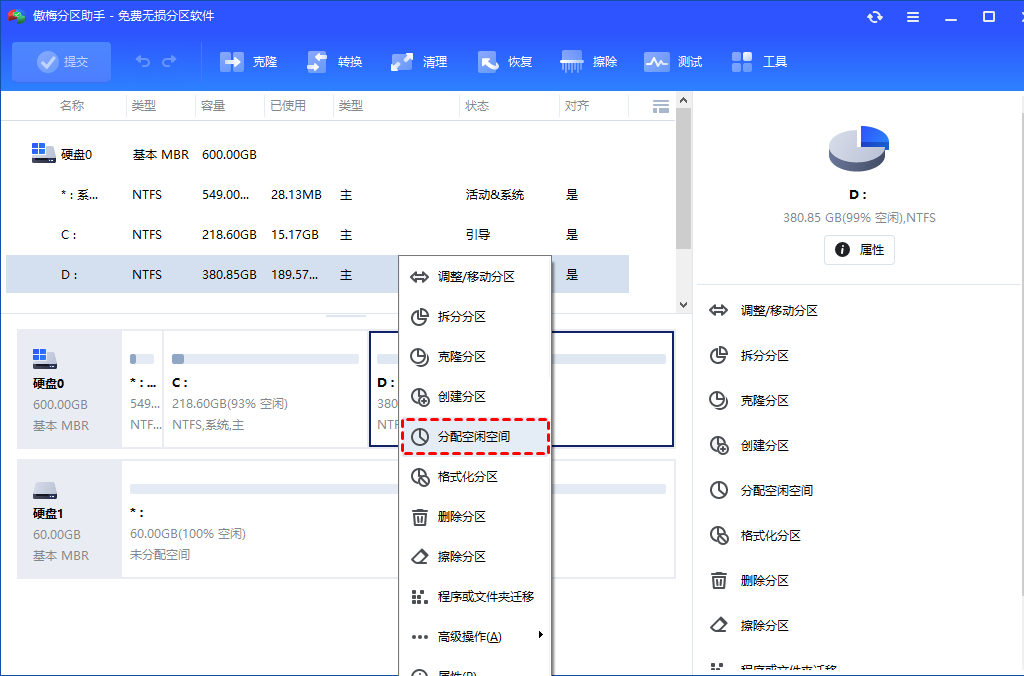
2. 在弹出的窗口中输入分配空闲空间的容量,并选择将空间给哪个分区。(这里选择C盘)
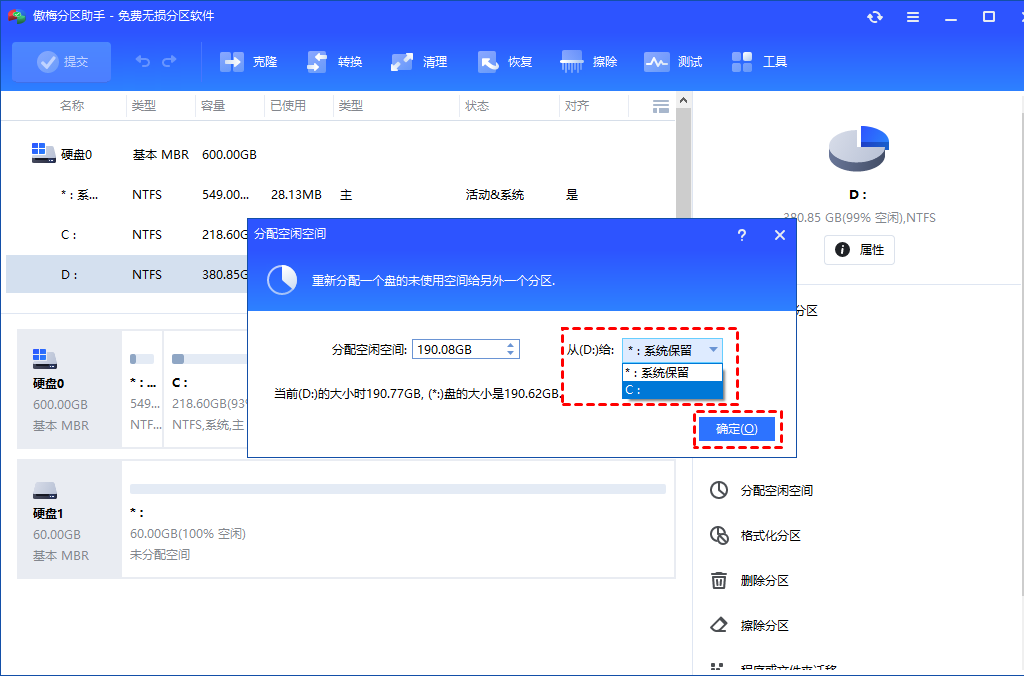
3. 返回主界面,单击“提交”查看预览,确认无误后单击“执行”开始分配空闲空间。
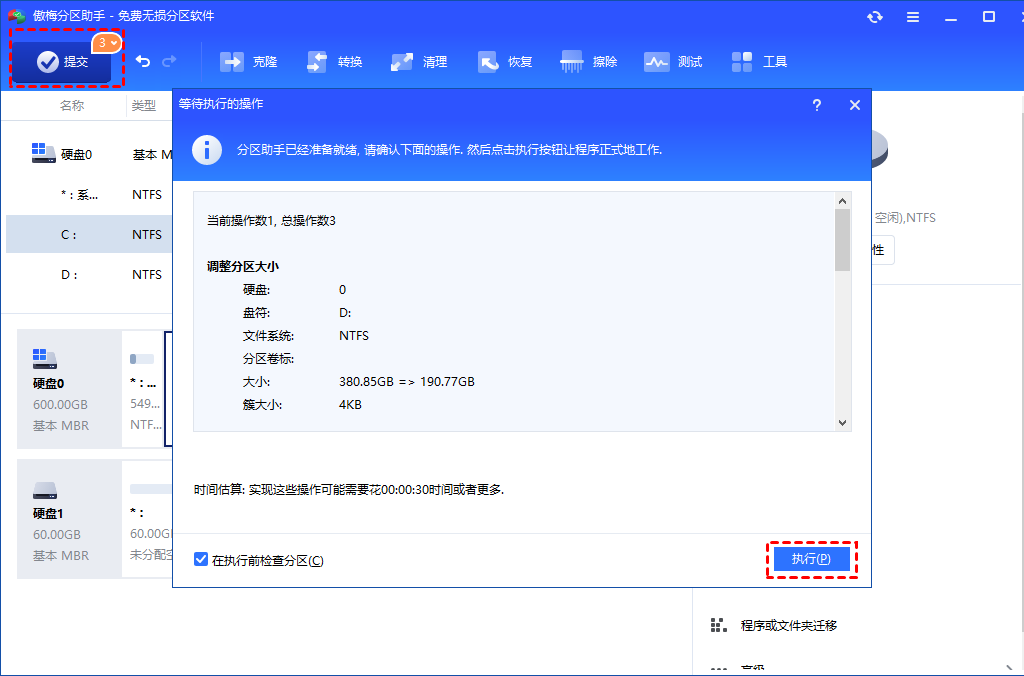
4. 点击“执行”后可能会弹出进入重启模式的弹窗,点击“确定”后,将自动重启进入选择的模式进行操作。

以上就是Windows11分配磁盘空间的详细教程,你可根据电脑的磁盘情况选择合适的方法,希望本文对你有所帮助。傲梅分区助手除了可以帮助你分配空闲空间外,还能无损调整分区大小、克隆分区和硬盘、迁移系统到固态硬盘、无损转换MBR和GPT磁盘等等,赶紧下载试一试吧!
